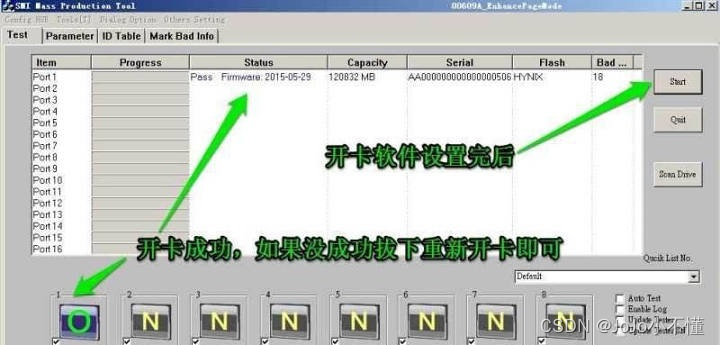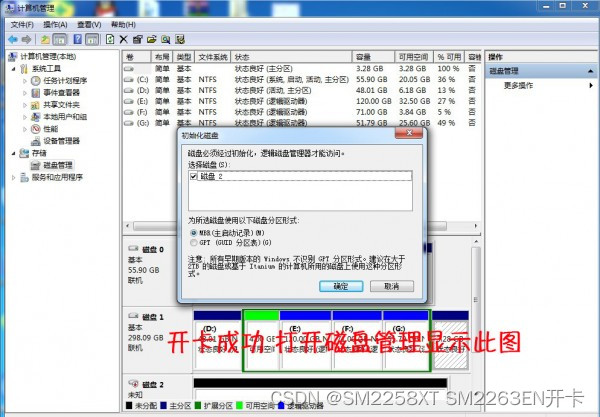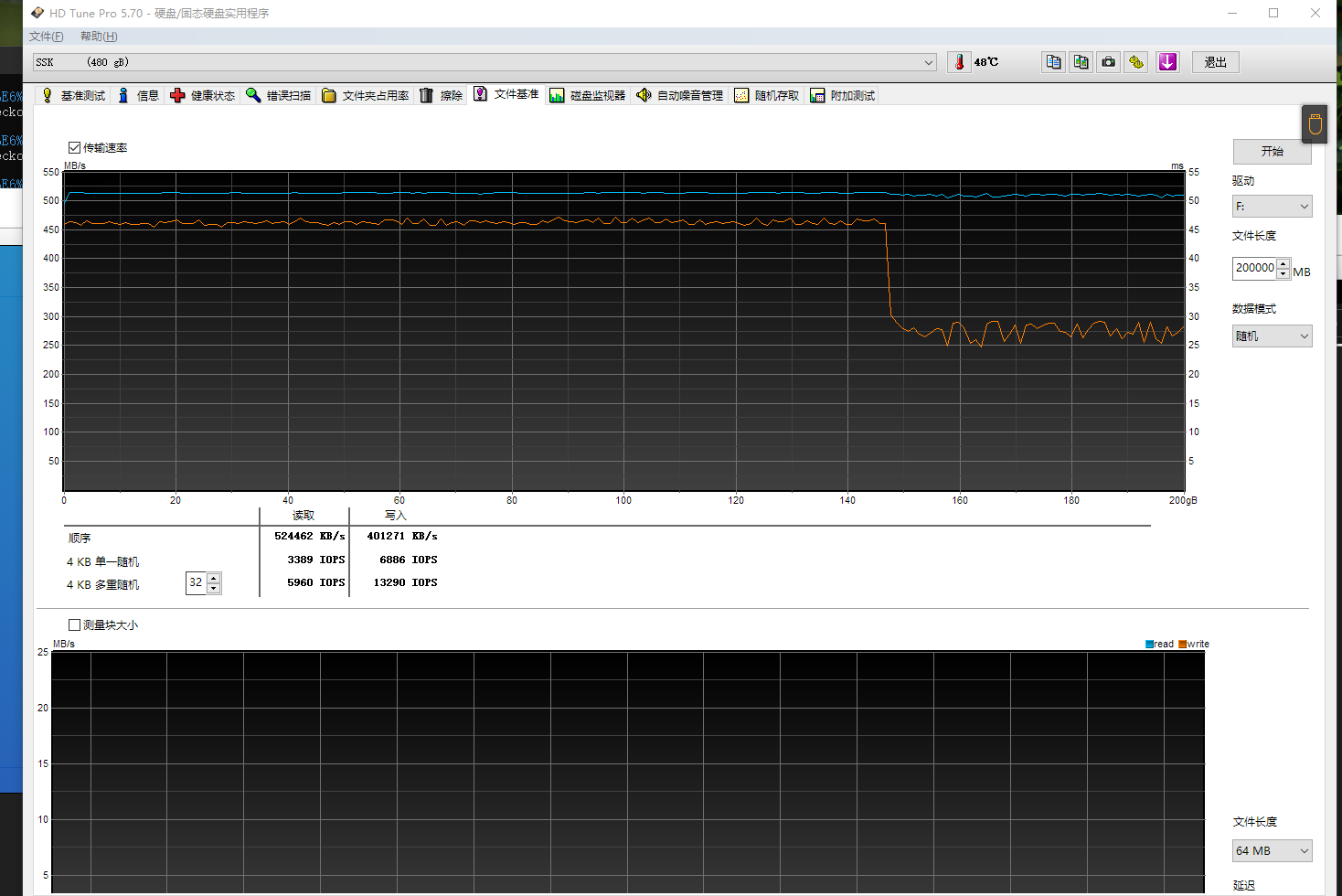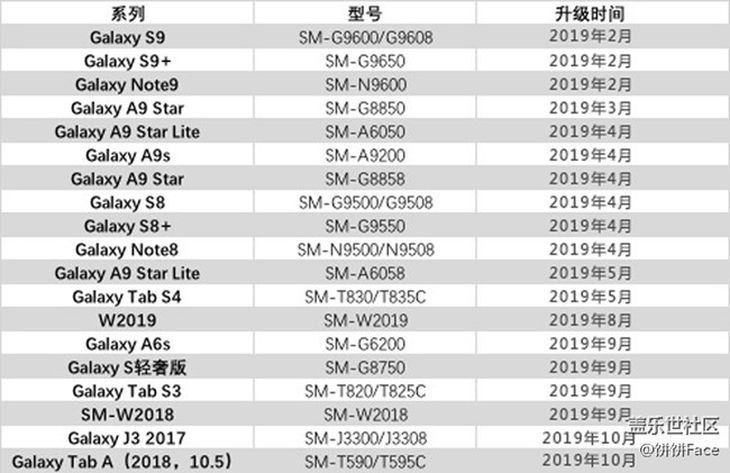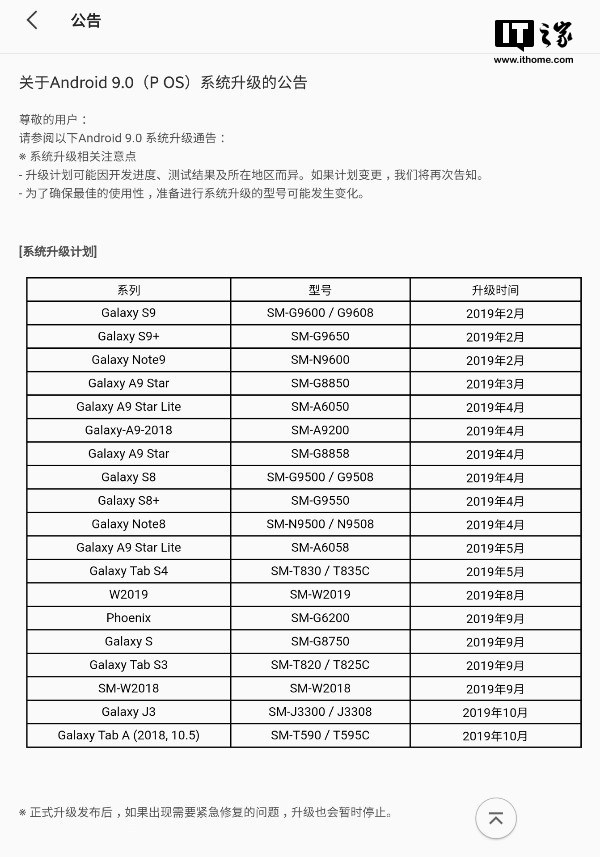文章允许转载,请注明来源:https://blog.csdn.net/feiniao8651/article/details/80768239
背景
15年初的时候买过一个128G的固态硬盘,在自己的笔记本电脑上组了一个双硬盘(ssd+hdd),ssd作为系统盘。到今年也已经用了三年了。昨天上午的时候,电脑突然蓝屏报错,本来以为是一次简单的蓝屏故障,但是电脑重启之后,报错找不到硬盘。当时心里一凉,难道硬盘寿终就寝了,但是硬盘坏了不重要,里面的数据还没有备份会比较可怕。赶快用一个win pe系统把电脑开起来,想看看数据是否还在。然而在win pe里并没有看到ssd相应的分区。这时自己已经感觉数据要没了,又去把电脑硬盘拆下来,重新装了一遍,内心祈祷是硬盘接口松动引起的问题。但是无论我重装了多少次硬盘,甚至于装到另外一台正常的电脑上,都识别不出硬盘来。
分析
固态硬盘不同与传统的机械硬盘,常见的固态硬盘是利用闪存作为存储介质,区别于机械硬盘在使用过程中是逐渐出现坏道等故障,固态硬盘出现问题,经常是整个磁盘的突然性损坏,因此固态硬盘的数据恢复相对比较困难。
我的电脑出现问题后,在bios的开机启动项设置中还是可以看到固态硬盘的型号,而且系统的开机自检,也是能够识别出硬盘型号来。这说明我的硬盘并不是根本性的损坏。
在win pe系统中不能看到磁盘的分区,两种可能,要么是磁盘的存储模块出问题了,要么就是磁盘存储正常,但是分区表出问题了。
将硬盘接到一台可以正常开机的电脑上,进入windows系统的磁盘管理,提示报错不能识别磁盘格式,需要重新格式化,因为我想恢复数据,所以这里没有进行格式化操作。但是这个磁盘是可以识别出来的,而且使用CrystalDiskInfo,也能正常的看到磁盘型号,使用时长等信息。这些现象表明很有可能是硬盘的分区表出现了问题。
处理方式
方法一:使用专业的硬盘数据恢复工具MiniTool Data Recovery Software
这是国外做的一个磁盘数据恢复工具,使用起来也比较方便。
将故障硬盘连接到一台正常可开机的windows电脑上(电脑上有一个正常的硬盘),在电脑上安装MitiTool Data Recovery,启动软件后,在主界面的Lost Partition里就能够看到故障硬盘的分区。这时候点击自己需要恢复数据的分区,软件会开始扫描此分区上的数据。固态硬盘扫描时间比较快,我的60G的分区,10几分钟就扫描完了。然后将扫描出来的需要备份的数据,存储到另外一个硬盘上,这个方式可以把所有数据都能正常恢复出来。
方法二:使用磁盘分区工具DiskGenius重建磁盘分区表
现在DiskGenius的网站上下载到的版本是要付费的版本,我使用的是老毛桃自带的DiskGenius。
将故障硬盘连接到一台电脑上,使用win pe引导将电脑启动起来。进入win pe的DiskGenius,从左侧列表中选中故障磁盘,选择工具->搜索已丢失的分区(分区表)->整个磁盘,之后硬盘上的分区就能被识别出来,保留相应的分区即可。此时在这里也可以进行数据拷贝的操作。此时也可以将硬盘挂载到一台可已开机的电脑上,开机后在该电脑里的分区列表里就能看到自己的磁盘分区,将相应的数据拷贝出来即可。
这中方式存在一个问题,因为我的故障磁盘是系统盘,里面有Users目录,发现在另外一台电脑上不能正常访问Users下的用户文件夹,猜测是windows系统自带的安全验证方式导致的。这里的数据就只能通过方式一,或者是DiskGenius拷贝出来了。有其他解决思路的朋友也可以留言分享一下。
参考:
MiniTool Data Recovery Software
搜索已丢失分区(重建分区表)